Dell OpenManage Software 6.3 software Manuel utilisateur
Vous trouverez ci-dessous de brèves informations sur OpenManage 6.3, Outils DRAC, IT Assistant, BMC Management Utility et OpenManage Server Administrator. Ce guide fournit une vue d'ensemble du logiciel Dell™ OpenManage Management Station et des instructions d'installation s'y rapportant. Il couvre l'installation du logiciel Management Station sous Windows et sur les systèmes d'exploitation Red Hat Enterprise Linux, SUSE Linux Enterprise Server et VMware ESX Server pris en charge. Les systèmes gérés peuvent être surveillés et gérés en utilisant Dell OpenManage Server Administrator ou Dell Management Console.
PDF
Télécharger
Document
Guide d'installation du logiciel Dell™ OpenManage™
Management Station version 6.3
Système géré et station de gestion
DVD Dell Systems Management Tools and Documentation
DVD Dell Server Updates
DVD Dell Management Console
Installation du logiciel Management Station sous Windows
Installation du logiciel Management Station sur les systèmes d'exploitation Red Hat Enterprise Linux, SUSE, Linux
Enterprise Server et VMware ESX Server pris en charge
Le Guide d'installation du logiciel Dell OpenManage Management Station fournit une vue d'ensemble du logiciel Dell™
OpenManage™ Management Station et des instructions d'installation s'y rapportant. Pour obtenir des informations sur
l'installation de Dell OpenManage Server Administrator, consultez le Guide d'installation de Dell OpenManage Server
Administrator sur le site Web de support de Dell à l'adresse
http://support.dell.com/support/edocs/software/omswrels/index.htm .
Le logiciel Dell Systems Management comprend 3 DVD :
DVD Dell Systems Management Tools and Documentation
DVD Dell Server Updates
DVD Dell Management Console
Pour obtenir des informations sur les divers logiciels Dell Systems Management, visitez le site Web de support de Dell à
l'adresse http://support.dell.com/support/edocs/software/omswrels/index.htm .
Pour obtenir des informations sur les différents systèmes Dell prenant en charge le logiciel Systems Management, les
systèmes d'exploitation pris en charge par ces systèmes et les composants Dell OpenManage pouvant être installés sur ces
systèmes, consultez la Matrice de prise en charge logicielle des systèmes Dell la plus récente sur le site Web de support de
Dell à l'adresse http://support.dell.com/support/edocs/software/omswrels/index.htm .
Revenir au début
Système géré et station de gestion
Selon la façon dont vous utilisez les outils de gestion de systèmes de Dell, un système peut être répertorié en tant que :
Système géré
Un système géré est un système qui est surveillé et géré à l'aide de Dell OpenManage Server Administrator (l'un
des outils de gestion de systèmes figurant sur le DVD Dell Systems Management Tools and Documentation) ou de
Dell Management Console. Vous pouvez gérer localement ou à distance, en utilisant un navigateur Web pris en
charge, les systèmes exécutant Server Administrator. Pour obtenir des informations supplémentaires sur Server
Administrator, consultez le Guide d'installation de Dell OpenManage Server Administrator sur le site Web de support
de Dell à l'adresse http://support.dell.com/support/edocs/software/omswrels/index.htm ou sur le DVD Dell
Systems Management Tools and Documentation.
Station de gestion
Une station de gestion peut être tout ordinateur (portable, de bureau ou serveur) pouvant être utilisé pour gérer un
ou plusieurs systèmes gérés à distance à partir d'un emplacement central.
Revenir au début
DVD Dell Systems Management Tools and Documentation
Le DVD Dell Systems Management Tools and Documentation contient le logiciel Dell OpenManage Systems Management.
Ce logiciel est une suite d'applications dédiée à vos systèmes Dell qui vous permet de gérer vos systèmes via la
surveillance des composants des systèmes, le diagnostic des problèmes, la notification via des alertes et l'accès à vos
systèmes à distance à des fins de dépannage.
Le logiciel Dell OpenManage Systems Management peut être répertorié comme étant un logiciel Managed System et un
logiciel Management Station.
Logiciel Managed System
Les applications suivantes intègrent le logiciel Dell OpenManage Managed System :
Dell OpenManage Server Administrator
Remote Access Controller local
Storage Management Service
Pour obtenir des informations sur l'installation du logiciel Managed System, consultez le Guide d'installation de Dell
OpenManage Server Administrator sur le site Web de support de Dell à l'adresse
http://support.dell.com/support/edocs/software/omswrels/index.htm .
Logiciel Management Station
Les applications suivantes intègrent le logiciel Dell Management Station que vous pouvez installer à l'aide du DVD Dell
Systems Management Tools and Documentation :
Snap-in d'Active Directory®
L'utilitaire snap-in d'Active Directory fournit un snap-in d'extension à Microsoft ® Active Directory pour gérer les
objets Active Directory spécifiques à Dell. Les définitions de classes de schéma spécifiques à Dell ainsi que les
progiciels d'installation de ces définitions sont également inclus sur le DVD. Vous pouvez installer l'utilitaire snap-in
d'Active Directory après avoir ajouté les classes de schéma spécifiques à Dell au schéma d'Active Directory.
Utilitaires BMC
BMC Management Utility (BMU) est un utilitaire qui permet la gestion et la configuration à distance des systèmes
équipés d'un contrôleur de gestion de la carte mère (BMC) ou d'un iDRAC à l'aide du protocole IPMI. Pour plus
d'informations sur BMU, consultez le Guide d'utilisation des utilitaires Dell OpenManage Baseboard Management
Controller sur le site Web de support de Dell à l'adresse
http://support.dell.com/support/edocs/software/omswrels/index.htm .
Outils DRAC
La console Dell Remote Access Controller (DRAC) est un logiciel Management Station fournissant des capacités de
gestion à distance à vos systèmes Dell. Vous pouvez vous connecter à distance au matériel RAC et accéder aux
fonctionnalités RAC par le biais d'un navigateur Web ou de l'interface de ligne de commande (CLI) RACADM. La CLI
RACADM est l'interface utilisateur de ligne de commande de Remote Access Controller (RAC).
Vous pouvez installer Dell Remote Access Controller sur le système géré ou la station de gestion.
Pour des informations sur l'installation de Dell Remote Access Controller sur le système géré, consultez le Guide
d'installation de Dell OpenManage Server Administrator. Pour des informations sur l'installation de Remote Access
Controller sur la station de gestion, consultez la section Installation du logiciel Management Station sous Windows.
Pour plus d'informations sur Remote Access Controller, consultez le Guide d'utilisation du micrologiciel Dell Remote
Access Controller sur le site Web de support de Dell à l'adresse
http://support.dell.com/support/edocs/software/omswrels/index.htm .
IT Assistant
Dell OpenManage IT Assistant fournit un point d'accès central permettant de surveiller et de gérer des systèmes sur
un réseau. En permettant à un administrateur d'avoir une vision complète de l'entreprise, IT Assistant peut
augmenter le temps de disponibilité des systèmes, automatiser les tâches répétitives et éviter d'interrompre les
opérations critiques de l'entreprise.
Pour des informations sur l'utilisation d'IT Assistant, consultez le Guide d'utilisation de Dell OpenManage IT
Assistant sur le site Web de support de Dell à l'adresse
http://support.dell.com/support/edocs/software/omswrels/index.htm .
Revenir au début
DVD Dell Server Updates
Le kit de service d'abonnement Dell OpenManage comprend deux DVD :
DVD Dell Systems Management Tools and Documentation
DVD Dell Server Updates
Le DVD Dell Server Updates est uniquement disponible aux clients abonnés au service d'abonnement.
Le DVD Dell Server Updates contient des progiciels Dell Update Package (DUP) et Dell OpenManage Server Update Utility
(SUU). Les DUP permettent aux administrateurs de mettre à jour un grand nombre de composants système
simultanément et d'appliquer des scripts à des ensembles similaires de systèmes Dell pour mettre les versions des
composants logiciels du système aux mêmes niveaux.
SUU est une application qui identifie et applique des mises à jour à votre système. Vous pouvez utiliser SUU pour mettre à
jour votre système Dell ou pour afficher les mises à jour disponibles pour n'importe quel système pris en charge par SUU.
En plus de l'aide à l'installation, à la configuration et à la mise à jour des programmes et des systèmes d'exploitation, le
DVD Dell Server Updates fournit également des versions plus récentes de Dell OpenManage Server Administrator pour
votre système.
Pour plus d'informations sur les DUP et SUU, consultez le Guide d'utilisation des progiciels Dell Update Package et le Guide
d'utilisation de Dell OpenManage Server Update Utility, respectivement sur le site Web de support de Dell à l'adresse
http://support.dell.com/support/edocs/software/omswrels/index.htm .
Pour plus d'informations sur le service d'abonnement, consultez le site www.dell.com/openmanagesubscription ou
contactez votre représentant commercial.
Revenir au début
DVD Dell Management Console
Dell Management Console est un logiciel de gestion de systèmes Web vous permettant de découvrir et d'inventorier les
périphériques sur votre réseau. Il offre également des fonctions avancées, telles que la surveillance de l'intégrité et des
performances des périphériques en réseau et des capacités de gestion de correctif pour les systèmes Dell.
Le DVD Dell Management Console est disponible avec tous les systèmes Dell xx0x et plus récents. Vous pouvez également
télécharger Dell Management Console depuis le site www.dell.com/openmanage.
Revenir au début
Installation du logiciel Management Station sous Windows
1. Ouvrez une session avec des privilèges d'administrateur sur le système sur lequel vous souhaitez installer les
applications Management Station.
2. Insérez le DVD Dell Systems Management Tools and Documentation dans le lecteur de DVD.
Vous pouvez également télécharger le programme d'installation Web depuis le site Web de support de Dell à
l'adresse support.dell.com.
3. Exécutez autorun.exe.
4. Si vous utilisez le DVD pour l'installation, sélectionnez l'application Management Station que vous souhaitez
installer, puis cliquez sur Installer.
5. Suivez les instructions qui s'affichent dans l'Assistant InstallShield.
REMARQUE : Vous ne pouvez pas installer le RAC distant (le RAC installé sur la station de gestion) et le RAC local
(le RAC installé sur le système géré) sur le même système.
REMARQUE : L'option Dell OpenManage IT Assistant s'affiche uniquement si une version antérieure d'IT
Assistant est déjà installée. Dans ce cas, le fait de sélectionner l'option Dell OpenManage IT Assistant met à niveau
IT Assistant vers la version 8.7. Pour plus d'informations sur la mise à niveau d'IT Assistant, consultez le Guide
d'utilisation de Dell OpenManage IT Assistant à l'adresse
http://support.dell.com/support/edocs/software/omswrels/index.htm .
Revenir au début
Installation du logiciel Management Station sous Microsoft
Windows Server 2008 Core et Microsoft Hyper-V Server
L'option d'installation de Server Core des systèmes d'exploitation Microsoft® Windows Server® 2008 et Hyper-V™ Server
offre un environnement minimal pour l'exécution de rôles de serveur spécifiques qui réduit la maintenance et la gestion
requises ainsi que la surface d'attaque pour ces rôles de serveur. L'installation de Windows Server 2008 Core ou d'Hyper-V
Server installe uniquement un sous-ensemble des binaires requis par les rôles de serveur pris en charge. Par exemple,
l'environnement Explorateur n'est pas installé dans le cadre d'une installation de Windows Server 2008 Core ou d'Hyper-V
Server. À la place, l'interface utilisateur par défaut pour une installation de Windows Server 2008 Core ou d'Hyper-V
Server est l'invite de commande.
Le système d'exploitation Windows Server 2008 Core ou Hyper-V Server ne prend pas en charge une installation basée sur
une interface utilisateur graphique des composants logiciels Dell OpenManage. Vous devez installer le logiciel Dell
OpenManage en mode CLI sous Server Core. Pour plus d'informations sur Server Core, consultez le site Web de Microsoft.
REMARQUE : Vous devez avoir ouvert une session en tant qu'administrateur intégré pour pouvoir installer le
logiciel Systems Management sous Windows Server 2008 et sous Windows Vista®. Pour obtenir des informations
sur le compte administrateur intégré, consultez l'Aide de Windows Server 2008.
Installation du logiciel Management Station en mode CLI
Pour installer les outils DRAC, lancez le fichier MSI à partir de l'invite de commande à l'aide de la commande suivante :
msiexec /i DRAC.msi
Le fichier MSI DRAC.msi se trouve dans SYSMGMT\ManagementStation\windows\DRAC sur le DVD Dell Systems
Management Tools and Documentation.
Pour installer BMU, lancez le fichier MSI à partir de l'invite de commande à l'aide de la commande suivante :
msiexec /i BMC.msi
Le fichier MSI BMC.msi se trouve dans SYSMGMT\ManagementStation\windows\BMC sur le DVD Dell Systems
Management Tools and Documentation.
Pour installer le snap-in d'Active Directory, lancez le fichier MSI à partir de l'invite de commande à l'aide de la commande
suivante :
msiexec /i ADSnapIn.msi
Le fichier MSI ADSnapIn.msi se trouve dans SYSMGMT\ManagementStation\windows\ADSnapIn sur le DVD Dell
Systems Management Tools and Documentation.
Pour installer IT Assistant, lancez le fichier MSI à partir de l'invite de commande à l'aide de la commande suivante :
msiexec /i ITA.msi
Le fichier MSI ITA.msi se trouve dans SYSMGMT\ManagementStation\windows\ITAssistant sur le DVD Dell
Systems Management Tools and Documentation.
Pour installer la version localisée du logiciel Management Station, tapez la commande suivante à l'invite de commande :
Msiexec /I <logiciel_Management_Station>.msi TRANSFORMS= <transform_langue>.mst
Remplacez <transform_langue>.mst par le fichier de langue approprié :
1031.mst
1034.mst
1036.mst
1041.mst
2052.mst
(allemand)
(espagnol)
(français)
(japonais)
(chinois simplifié)
Désinstallation du logiciel Management Station en mode CLI
Pour désinstaller le logiciel Management Station, exécutez les commandes mentionnées dans le tableau 1-1.
Tableau 1-1. Commandes de désinstallation de Management Station
Composant de Management
Station
Commande
Outils DRAC
msiexec /x DRAC.msi (ou) msiexec /x {6FD5D536-3897-4CDD-9041B8661C21744B}
BMU
msiexec /x BMC.msi (ou) msiexec /x {90763DA7-F769-421C-AD11FB971D9B6137}
Snap-in d'Active Directory
msiexec /x ADSnapIn.msi (ou) msiexec /x {5E8EE311-3D4A-4B98-92708C81C932A558}
IT Assistant
msiexec /x ITA.msi (ou) msiexec /x {519B2CD3-964F-4776-8BB9A78F2BD2C098}
Revenir au début
Installation du logiciel Management Station sur les systèmes
d'exploitation Red Hat Enterprise Linux, SUSE Linux Enterprise
Server et VMware ESX Server pris en charge
Seuls les outils DRAC et BMU sont pris en charge sur les systèmes d'exploitation Red Hat® Enterprise Linux®, SUSE®
Linux Enterprise Server et VMware® ESX™ Server.
REMARQUE : Sur le système d'exploitation Red Hat Enterprise Linux 5, les DVD sont montés automatiquement
avec l'option -noexec mount. Cette option ne permet pas d'exécuter de fichiers exécutables à partir du DVD. Vous
devez monter le DVD-ROM manuellement, puis exécuter les fichiers exécutables.
1. Pour installer BMU, naviguez vers le répertoire SYSMGMT/ManagementStation/linux/bmc et installez le RPM
BMU spécifique au système d'exploitation à l'aide de la commande suivante :
Pour les systèmes exécutant Red Hat Enterprise Linux, utilisez rpm -ivh osabmcutil*-RHEL-*.rpm
Pour les systèmes exécutant SUSE Linux Enterprise Server, utilisez rpm -ivh osabmcutil*-SUSE-*.rpm
2. Pour installer les outils DRAC, naviguez vers le répertoire SYSMGMT/ManagementStation/linux/rac/<SE> et
exécutez la commande suivante :
rpm -ivh *.rpm
Revenir au début
Les informations que contient le présent document sont sujettes à des modifications sans préavis.
© 2010 Dell Inc. Tous droits réservés.
La reproduction du présent document, de quelque manière que ce soit, sans l'autorisation écrite de Dell Inc. est strictement interdite.
Marques utilisées dans le présent document : Dell, le logo DELL, OpenManage et PowerEdge sont des marques de Dell Inc. ; Microsoft,
Windows, Windows Server, Windows Vista, Hyper-V et Active Directory sont des marques ou des marques déposées de Microsoft Corporation
aux États-Unis d'Amérique et/ou dans d'autres pays ; Red Hat et Red Hat Enterprise Linux sont des marques déposées de Red Hat, Inc. aux
États-Unis d'Amérique et dans d'autres pays ; SUSE est une marque déposée de Novell Inc. aux États-Unis d'Amérique et dans d'autres pays ;
VMware est une marque déposée et ESX Server est une marque de VMware, Inc. aux États-Unis d'Amérique et/ou dans d'autres juridictions.
D'autres marques et noms commerciaux peuvent être utilisés dans le présent document pour faire référence aux entités se réclamant de ces
marques et de ces noms ou à leurs produits. Dell Inc. rejette tout intérêt propriétaire dans les marques et les noms commerciaux autres que
les siens.
Avril 2010
">
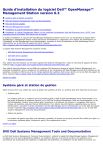
Lien public mis à jour
Le lien public vers votre chat a été mis à jour.
Caractéristiques clés
- Gestion centralisée des systèmes Dell
- Surveillance des composants système
- Diagnostic des problèmes
- Gestion à distance via navigateur web ou ligne de commande
- Automatisation des tâches répétitives (avec IT Assistant)
- Mise à jour des composants système via DUP et SUU
Questions fréquemment posées
Un système géré est un système surveillé et géré à l'aide de Dell OpenManage Server Administrator ou de Dell Management Console.
Une station de gestion est un ordinateur utilisé pour gérer un ou plusieurs systèmes gérés à distance à partir d'un emplacement central.
Consultez le Guide d'installation de Dell OpenManage Server Administrator sur le site Web de support de Dell.
Windows, Red Hat Enterprise Linux, SUSE Linux Enterprise Server et VMware ESX Server.